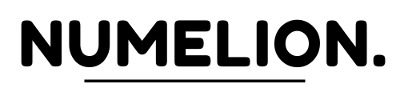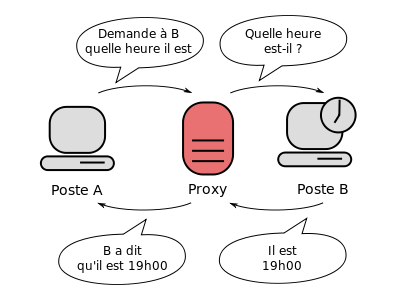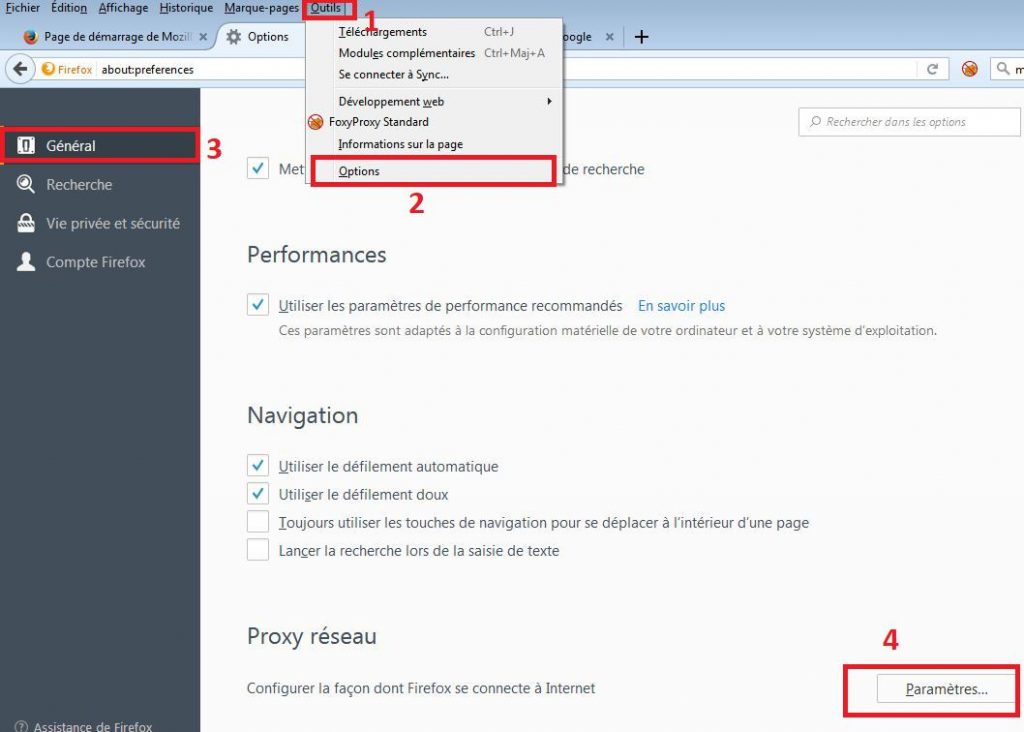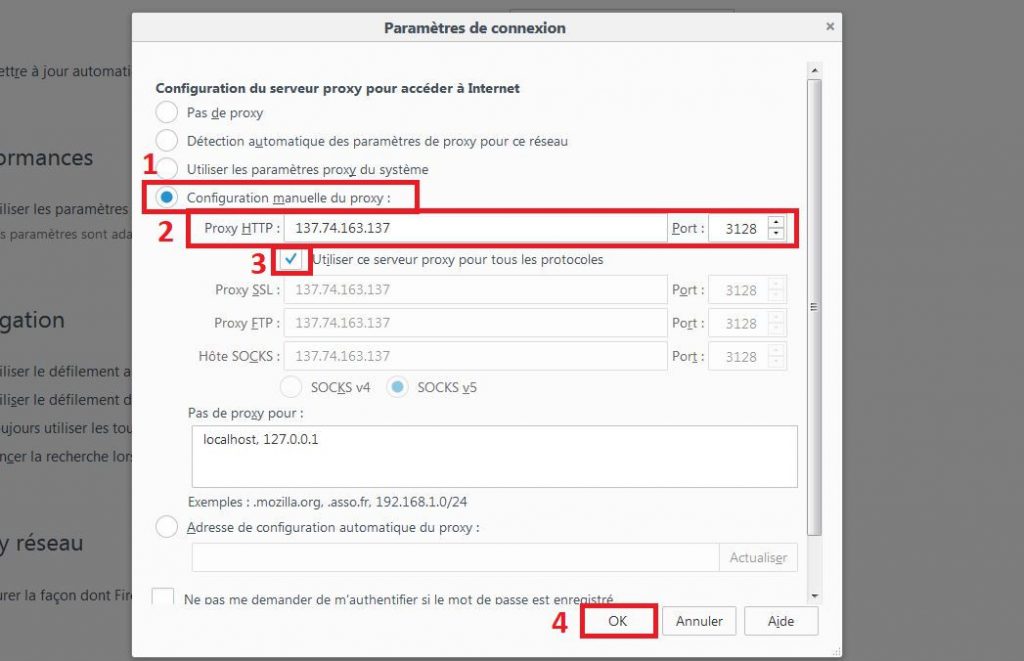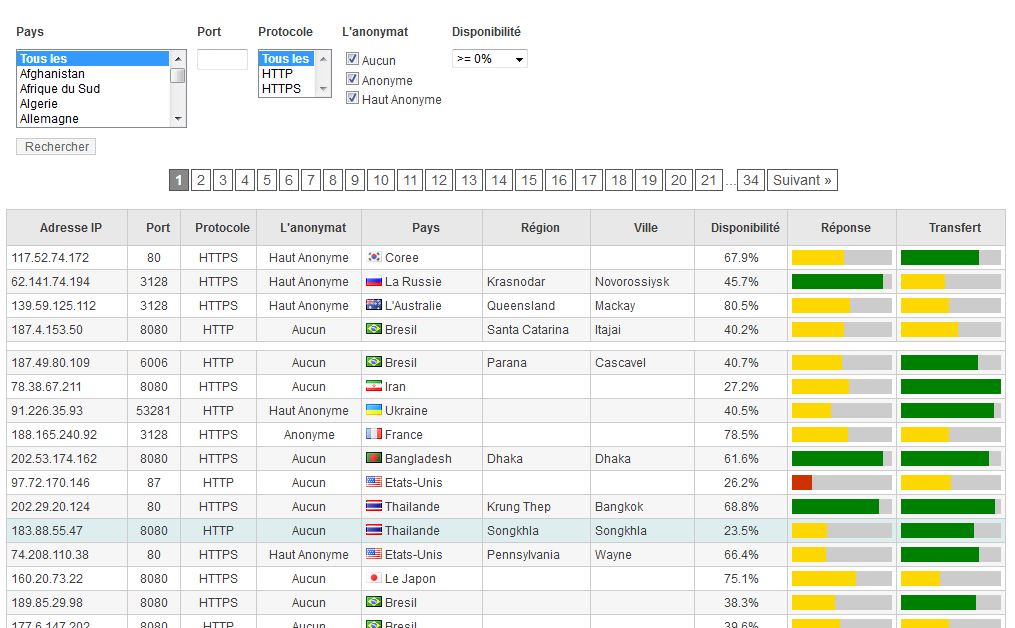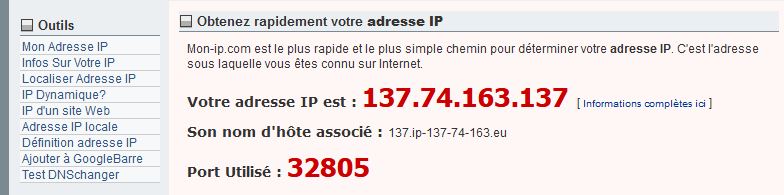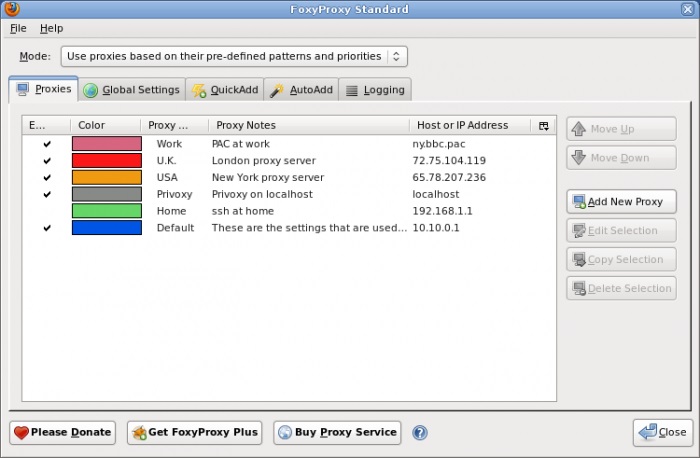Ce tutoriel présente comment paramétrer un proxy dans Mozilla Firefox. Que ce soit pour masquer son identité ou utiliser le serveur proxy de son entreprise vous pouvez paramétrer Firefox pour qu’il utilise un proxy.
Qu’est-ce qu’un proxy ?
Comme le décrit si bien Wikipedia, un proxy n’est rien d’autre qu’un composant logiciel en informatique qui se trouve entre deux hôtes. L’objectif de ce placement spécifique est de deux ordres, il peut soit faciliter leurs échanges ou encore les surveiller.
Dans cet article nous verrons que paramétrer un proxy dans Mozilla Firefox a surtout pour objectif de faire l’intermédiaire entre deux réseaux. C’est pour cela que le proxy sera alors un programme qui sera un « intermédiaire » dans le but d’accéder à un autre réseau qui se situera sur internet. On pourra donc masquer notre véritable adresse IP au site internet sur lequel on souhaite se connecter. Celui-ci verra apparaître dans ses logs serveur notre proxy. Seuls le proxy et votre fournisseur d’accès connaîtront la demande initiale.
Par extension, vous entendrez aussi parler de « proxy » pour un matériel (un serveur par exemple) qui serait mis en place pour assumer le fonctionnement d’un tel service. Pour approfondir vos connaissances vous pouvez aussi consulter l’article sur la connexion à un site internet.
Comment paramétrer un proxy dans Mozilla Firefox ?
Vous allez maintenant découvrir comment paramétrer un proxy dans Mozilla Firefox, vous allez découvrir que c’est très facile et rapide. Vous devez vous rendre dans les paramètres du navigateur. Pour cela, dans la barre de Mozilla accéder aux « options » qui se trouvent dans « Outils ».
Dans la page qui s’ouvre, vous devez vous rendre en bas où vous trouverez une partie qui permet de paramétrer un proxy dans Mozilla Firefox. Cliquez simplement dessus pour accéder aux options de paramétrage.
Désormais, vous pouvez configurer le proxy. Il faut cocher « configuration manuelle du proxy » et entrer dans « proxy http » l’adresse IP de ce dernier ainsi que le port qu’il utilise. Une fois le paramétrage réalisé vous pouvez valider avec « OK ». Vous pouvez exclure certaines adresses IP ou nom de domaine. Sur ces derniers vous utiliserez votre adresse IP sans passer par le proxy. C’est très utile si vous avez un serveur web local par exemple comme Xampp. Vous pouvez également adapter l’utilisation du proxy aux différents protocoles, ou les administrer à la main.
Vérifier que le paramétrage fonctionne
Pour s’assurer que vous avez bien paramétré un proxy dans Mozilla Firefox, vous pouvez consulter les sites affichant votre IP. Il en existe une multitude, entrez dans un moteur de recherche « mon IP » pour accéder à l’un d’entre eux. Faites cette manipulation sans le proxy.
Ensuite, rendez-vous sur un site internet permettant de récupérer des adresses IP de proxy. Entrez « liste proxy » dans Google pour en trouver. Vous pourrez accéder à des proxys du monde entier. Choisissez celui qui vous convient.
Attention : un proxy va freiner votre connexion internet, en effet vous devrez vous connecter à ce dernier et lui ira sur le site internet cible afin de vous l’afficher. Donc si vous prenez un proxy à l’autre bout du monde, vous risquez d’avoir une connexion beaucoup moins rapide. Vous pouvez ainsi en choisir dans des pays pas trop lointains pour que votre connexion reste assez fluide. Il faut noter que certains deviennent inactif donc il faut parfois changer régulièrement de proxy.
Une fois votre adresse IP et le port de votre proxy sont récupérés, utilisez la méthode précédente pour paramétrer un proxy dans Mozilla Firefox. Une fois que c’est fait. Testez votre IP en retournant sur le site permettant de l’afficher. Celle qui s’affiche est celle de votre proxy. Lorsque vous accéderez à d’autres sites internet, c’est elle qui sera enregistrée.
Utiliser une extension dans Mozilla Firefox
Si vous souhaitez aller plus loin avec les proxys dans Mozilla Firefox, vous pouvez utiliser une extension comme FoxyProxy qui vous permettra de pré-configurer finement ces derniers.
Le gros avantage de cette extension est que vous allez pouvoir configurer plusieurs proxys, leur donner un nom et une couleur. Vous pourrez switcher entre les proxys selon vos besoins. Vous pourriez ainsi paramétrer des proxys par pays (un en Suisse, en Allemagne, en Chine) ou par besoin (professionnels, personnels…). Le nombre d’options est impressionnant et vaut un article à lui tout seul sur le sujet. Je vous invite à parcourir la documentation.